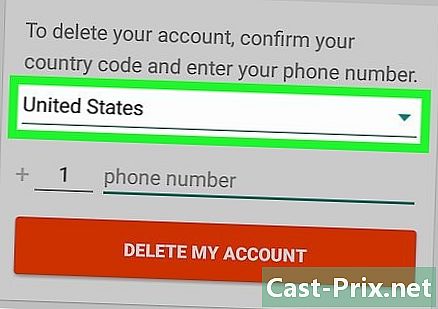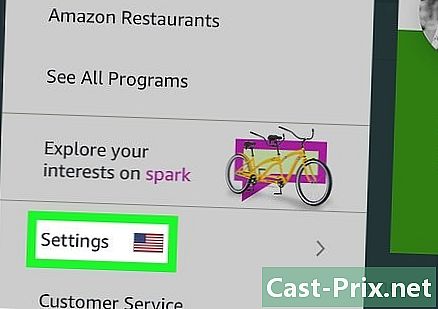Como limpar um teclado da Apple
Autor:
Judy Howell
Data De Criação:
26 Julho 2021
Data De Atualização:
1 Julho 2024

Contente
Neste artigo: Eliminar a sujeiraDesinfectar o teclado8 Referências
Os microbiologistas testaram teclados e descobriram que podem conter mais germes que o assento do vaso sanitário! É importante limpar e desinfetar seu teclado regularmente. Se você possui um teclado Mac, deve ter um cuidado especial ao limpá-lo para evitar danos. Desligue o dispositivo, use um pano de microfibra e lenços desinfetantes, limpe-o com cuidado e evite derramar líquidos nas aberturas para dar ao teclado do Mac uma aparência nova e se livrar de todos esses germes.
estágios
Parte 1 Elimine a sujeira
- Desligue o laptop. Se o teclado fizer parte do seu laptop, desligue-o antes de começar a limpá-lo. Isso impedirá que você cause danos enquanto a limpa.
-

Desconecte o teclado. Se o teclado fizer parte do laptop, desconecte-o completamente. Caso contrário, desconecte o teclado do computador ou tablet. -

Agite para deixar cair a sujeira. Para começar, coloque o teclado sobre uma lixeira e vire-o. Agite suavemente, movendo-o de cada lado para deixar cair a sujeira. Passe a mão suavemente sobre as teclas para soltar qualquer sujeira que possa ficar presa. -

Obtenha ar comprimido em 2015 e teclados posteriores. Primeiro, gire o teclado para um ângulo de 75 graus para que não fique completamente vertical. Em seguida, passe do ar comprimido da esquerda para a direita por toda a superfície. Mantenha o canudo da garrafa a cerca de 1 cm de distância das chaves. Quando terminar, vire-o 90 graus para um lado e gire o ar comprimido da esquerda para a direita. Repita até você ter processado todas as chaves de todos os ângulos.- A Apple não recomenda o uso de ar comprimido em seus teclados, pois pode empurrar algumas partículas ainda mais. Esta etapa é particularmente relevante para os MacBooks de 2015 e posteriores.
-

Coloque um pano macio e úmido no teclado. Umedeça um pano e torça o excesso de água antes de usá-lo no teclado. Passe-o suavemente sobre a superfície das teclas para remover poeira e sujeira. Evite água corrente entre as teclas enquanto estiver fazendo isso. -

Elimine as manchas com um cotonete ou pano úmido. Você terá que riscar algumas teclas ou teclado para remover alguns pontos. Umedeça levemente um cotonete ou pano e aplique-o na mancha. Você pode esfregar em círculos até a mancha desaparecer completamente.- Se você possui um teclado branco, reserve um pouco mais de tempo para raspar as áreas sujas que tendem a crescer na barra de espaço ou onde você descansa os dedos.
-

Seque o teclado com um pano limpo e seco. Considere usar um pano de microfibra para esta etapa. Passe-o pelo teclado para eliminar os traços de umidade e poeira que poderiam ter se acumulado.
Parte 2 Desinfecte o teclado
-
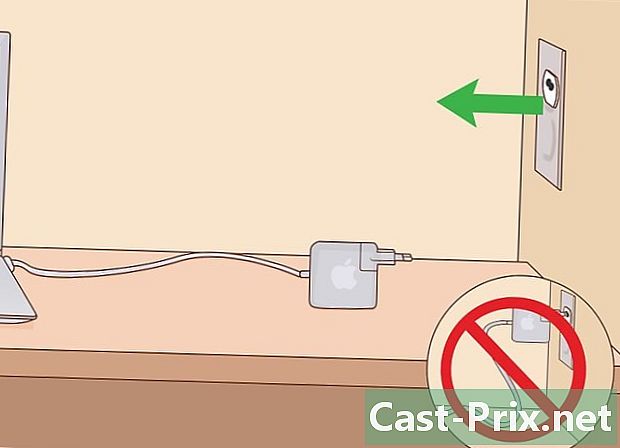
Desconecte o computador e o teclado. Ao desinfetá-lo, verifique se o teclado e o computador estão desconectados. Se o teclado estiver separado do computador, você deverá desconectá-lo de qualquer fonte de energia. -
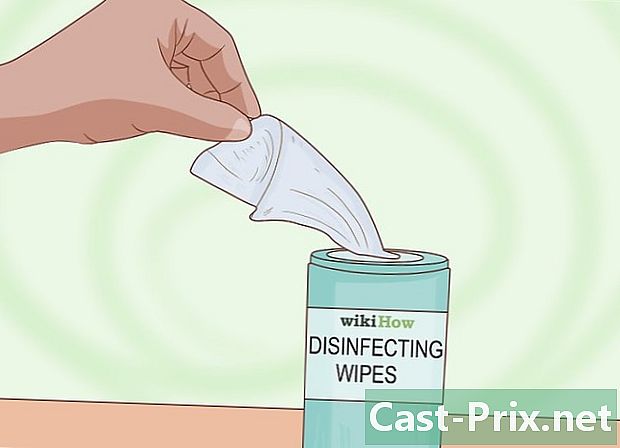
Compre toalhetes desinfetantes. Você encontrará diferentes marcas na loja. Apenas tome cuidado para não conter alvejante, verificando o rótulo antes de comprá-los. Alvejante pode danificar o acabamento do seu teclado. -

Torça toalhetes na pia. Às vezes, os lenços desinfetantes podem ser embebidos em excesso de produto. Torça-os antes de usá-los no teclado para evitar o que flui entre as teclas. -

Esfregue o teclado suavemente com os toalhetes. Coloque um em um dos dedos. Em seguida, mova o dedo suavemente sobre cada tecla e entre as teclas. Cuidado para não pressionar demais ou mover o dedo muito rápido para evitar danificar as teclas. -

Seque o teclado. Este é um passo importante que geralmente é ignorado. Certifique-se de usar um pano limpo, macio e sem fiapos para remover a umidade após a desinfecção. Não esqueça também de não deixar o lenço por muito tempo em contato com o teclado. Depois de limpar todas as teclas, descarte a limpeza e seque cuidadosamente o teclado. -
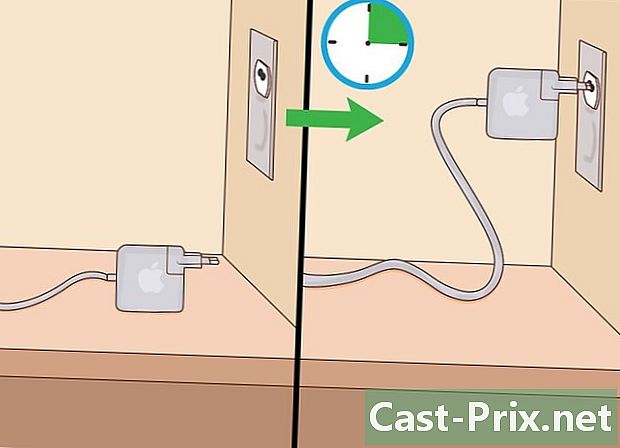
Aguarde de cinco a dez minutos antes de reconectar o teclado. Isso lhe permite tempo para secar completamente. Quando estiver completamente seco, você poderá ligá-lo novamente e desfrutar de um teclado que brilha como novo!
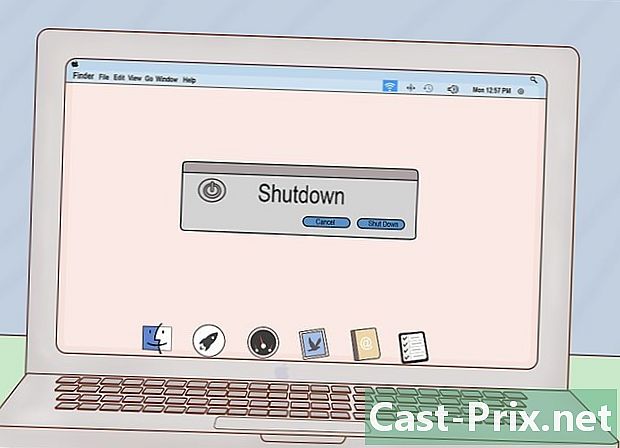
- Um pano macio e sem fiapos (de preferência microfibra)
- Ar comprimido
- Agua
- Toalhetes desinfetantes
- Cotonetes de algodão